3ds max 5. Библия пользователя
После активизации кнопки...
Рис. 2.2. После активизации кнопки Arc Rotate в активном окне проекции появляется направляющая вращения вида
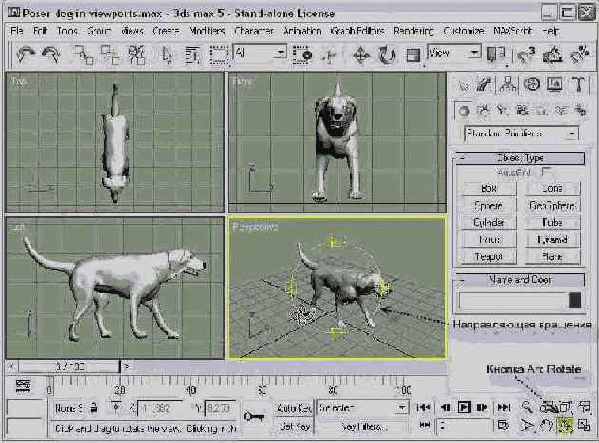
Эта направляющая представляет собой окружность с небольшими квадратными метками. Чтобы повернуть вид влево или вправо, щелкните на левой или правой квадратной метке и, не отпуская кнопку, перетащите указатель мыши в нужном направлении. Аналогичная операция с верхней или нижней квадратной меткой направляющей приведет к повороту вида вверх или вниз. Если щелкнуть внутри направляющей и перетащить указатель мыши, произойдет вращение вида в пределах одной плоскости. Если же щелкнуть за пределами направляющей и перетащить указатель мыши, то можно повернуть вид относительно центра направляющей вращения по часовой стрелке или против. Обратите внимание на форму указателя мыши, которая меняется в зависимости от типа вращения.
|
|
Вращать вид можно во время перемещения указателя мыши, удерживая нажатой клавишу <Alt> и среднюю кнопку (или колесико) мыши. |
|
|
Если вращение вида осуществляется в ортографическом окне проекции, его название автоматически меняется на User (Пользовательский вид). |
В любом окне проекции можно установить вид камеры (<С>) или источника света (<$>), представленных в сцене. При активизации любого из этих режимов подвергаются изменениям и кнопки навигации окна проекции. Если, например, вы установите вид камеры, в нижнем правом углу окна программы появятся кнопки для поднятия, поворота, переноса, панорамирования, вращения по орбите и выдвижения вида. Включение вида источника света сопровождается появлением элементов для ослабления и усиления.
|
|
Более детально все эти изменения описаны в главах 21, "Управление камерами", и 22, "Работа с источниками света". |
Наличие сетки (Grid) в окне проекции поможет быстрее сориентироваться в трехмерном пространстве. Для сокрытия/отображения сетки в активном окне проекции воспользуйтесь клавишей <G>. Кроме этого, несколько команд меню Views (Виды) предназначены для работы с сетками различных типов.
|
|
Подробное описание сеток вы найдете в главе 9, "Трансформация объектов". |



